Jak vydržet III. - Evernote
January 25, 2009
Evernote je jeden z programů, které umožňují organizovat poznámky a citace. Přešel jsem na něj z Google Notebooku, který funguje velice podobně. Umožňuje vytvářet poznámky a značit si jejich zdroj, tagovat je, pokud je zdrojem webová stránka, automaticky si do zdroje poznamená přesnou adresu.
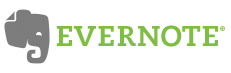
Typické použití je při přípravě seminárky či jiné zdrojované práce, kdy si můžu přehledně zorganizovat citace nejrůznějších zdrojů a následně je můžu procházet a prohledávat (úžasné třeba když čerpáte z desítek zápisů zastupitelstva obce dostupných na internetu). Případně se dá využít i jako organizátor nápadů k nějaké konkrétní věci, skladiště výstřižků z novin (jak skutečných - vyfocených a rozpoznaných -, tak webových) atp.
Oproti Google Notebooku jsou jeho hlavními přednostmi to, že není vázaný na konkrétní prohlížeč (plugin, se kterým je teprve ta pravá legrace, je pouze pro Firefox) a mnohem rozsáhlejší možnosti ukládání. K tomu se dostanu, nejprve tedy krátký popis, jak takový program vypadá. (Předem bych zmínil, že software je k dostání pro Mac i Windows, rozdíly budou spíš vizuální.)
Evernote je zároveň služba na webu i desktopová aplikace, které se vzájemně synchronizují - i mezi více počítači (můžete si ale vytvořit i "lokální" zápisník). To znamená že můžete mít své poznámky vždy u sebe, kdekoli jste, přes internet a zároveň díky výhodám nativní desktopové aplikace můžete pracovat s maximálním pohodlím.

Webová aplikace je příjemně jednoduchá a vytváří inteligentní náhledy poznámek. Co se týče čtení a organizace poznámek, je zde možné provádět všechno, co v desktopové aplikaci.

Přehledněji jsou možnosti Evernotu však vidět přímo v desktopové aplikaci: je možné vyhledávat, třídit podle tagů, data vytvoření i modifikace, podle toho, co poznámky obsahují, odkud jsou převzaty atd. Vpravo je pak vidět seznam poznámek a dole detail. V poznámce může být uloženo prakticky cokoli - text, formátovaný text, kus webové stránky, obrázek, přílohy mailů, zvukové soubory etc. Navíc při vkládání obrázků se Evernote server pokusí proběhnout je rozpoznáváním písma (i ručně psaného) a umožní pak vyhledávat v nalezených textech - ale nejde o export, jen o vyhledávání).
V rámci Evernote je možné vytvářet i to-do položky, ale tady se držím jednoduššího a specializovanějšího prostředí RTM.

Vkládání informací
To by bylo spíše k organizaci a čtení poznámek, teď ke vkládání. A způsobů, jak něco vložit do Evernotu je opět hafo. Primárně můžete jít přes webovou nebo desktopovou aplikaci - což je však pohodlné jen v případě, že s aplikací právě pracujete (a potřebujete vytvořit shrnující poznámku nebo si poznamenat právě napadlý nápad k danému projektu, který by neměl zapadnout).
Pokud si potřebujete poznamenat citaci, stačí označit text a kliknout na tlačítko v liště (na Windows předpokládám v systrayi) a vyskočí nabídka s možností uložení textu. Pomocí této nabídky je možné též uložit otisk obrazovky nebo se rovnou pustit do vyhledávání v Evernote.

Pokud jste právě v prohlížeči, je možné použít bookmarklet (k dostání přímo na webu Evernotu) a před uložením ještě můžete donastavit nějaké podrobnosti (jako titulek poznámky, tagy, zápisník apod.).

(Mac only odstavec :)) Pokud si potřebujete poznamenat nějaký nápad, je tu ještě - podobně jako u RTM - možnost vyvolat Quicksilver a poznamenat si to jeho prostřednictvím. Neexistuje oficiální Quicksilver plugin, ale díky spolupráci s Applescriptem je možná vnější komunikace s aplikací. Je tak možné stáhnout více různých skriptů, funkční je např. Clip to Evernote for Quicksilver. Oproti plnokrevnému pluginu RTM mu chybí notifikace o úspěšném přidání poznámky a na první pohled vizuálně rozpoznatelná ikonka, nicméně zatím jsem nebyl neúspěšný. Při instalaci je třeba vyplnit název preferovaného zápisníku (viz postup na odkazované stránce).
Vzhledem k vychytanosti služby existuje Free a Premium verze - rozdílem je omezení velikosti synchronizovaných poznámek, zapezpečené datové přenosy a možnost vkládání libovolného typu souborů (na Free je pouze obrázky, zvuky a PDF). Pokud budete zhusta využívat obrazových poznámek, popřípadě zvukových, případně přidávat si do poznámek soubory z Officu apod., nejspíš se vám těch pět dolarů měsíčně vyplatí.
Já o tom zatím neuvažuji - limit Free verze je 40MB na měsíc, což je cca 20 000 textových poznámek (dle odhadu Evernotu) nebo 200 dvousetkilobajtových obrázků. To vcelku jde (u Premium je to 500MB). A na Macu si cokoli rychle šoupnu do PDFka (na poznámkování to stačí).
Abych to shrnul - jsem s migrací z Google Notebooku velice spokojený - a škoda, že Google Notebook neměl nějaké výpadky, protože pak bych Evernote vyzkoušel nejspíš o něco dřív (a netrávil hodiny procházením výsledků Googlu na zadání "safari 'google notebook' plugin" ;)). Spoustu dalšího infa najdete na oficiálním webu Evernote.com.